Obsidian 옵시디언, Templater 플러그인

목차
- 소개
- Template - 주요 플러그인(Core 플러그인)
- Templater - 커뮤니티 플러그인
- 사용하고 있는 템플릿 소개
- 자주 사용하는 Templater 내장 문법
- Templater를 활용한 템플릿 모음
소개
안녕하세요. 오늘은 Obsidian에서 필수적인 기능인 Template 기능과 확장된 기능을 제공하는 Templater 플러그인에 대해서 알아보고자 합니다. Obsidian을 처음 키셨을 때 많이 당황하시지 않았습니까? 저는 매우 당황했던 기억이 납니다. 허허벌판에 놓여진 기분이었습니다. 무엇부터 써야될 지 굉장히 막막했던 기억이 납니다. 지금은 옵시디언에 대한 정보를 습득하면서 템플릿을 하나씩 만들고 수정해나가면서 저만의 워크플로우를 만들어나가고 있습니다.
간단히 소개하자면 템플릿은 노트를 찍어내는 고정된 틀입니다. 미리 틀을 잘 만들어놓으면 금방 필요한 노트를 새롭게 만들 수 있습니다. 여기에 꼭 똑같은 글자만 들어가게 하는 것이 아니라 오늘 날짜, 파일 이름 뿐만 아니라 프로그래밍 가능한 모든 것을 넣을 수 있도록 한 것이 커뮤니티 플러그인인 Templater 플러그인 기능입니다. 먼저 기본이 되는 플러그인 부터 알아보도록 하겠습니다.
Template - 주요 플러그인(Core 플러그인)
1. 플러그인 활성화
아래 링크에서 Core 플러그인 내의 Template 기능 한번 확인해주세요.
Obsidian 옵시디언 플러그인 기능 소개 (1) - Second Brain, 나만의 지식베이스 만들기
먼저 Ctrl + , 을 누르거나 왼쪽 아래 설정 아이콘을 눌러 설정을 켜서 주요 플러그인을 눌러주세요. 템플릿 기능을 활성화 해주세요.

2. 플러그인 설정
- 먼저 템플릿 노트들이 저장될 폴더를 만들어주세요. (예:
Templates/) - Ctrl/CMD + , 을 눌러 설정창을 열고 템플릿 메뉴에서 템플릿 저장 폴더를 설정에서 적용시켜주세요.

적용하기
1. 먼저 템플릿 문법이 작성된 템플릿 노트를 만들고 템플릿 저장 폴더에 넣어주세요.
2. 새로운 노트를 만들고 템플릿 노트를 불러옵니다.
따라해보기
1. 새로운 노트를 하나 만들고 템플릿 저장 폴더(예, Templates)에 저장합니다.

2. test-template 노트에 다음과 같이 입력합니다.
# {{title}}
created at : {{date}} {{time}}

3. 다시 또 다른 새로운 노트를 만들고 위에 타이틀바에서 노트 제목을 입력합니다.
4. 왼쪽 리본 바(아이콘 모음)에서 템플릿 삽입 아이콘 또는 명령어 팔레트(Ctrl/CMD + p)을 열고 템플릿 이라고 입력합니다.

5. 미리 만들어둔 템플릿(test-template)을 선택합니다.

6. 제목과 시간이 바뀌어서 적용된 것을 확인합니다.
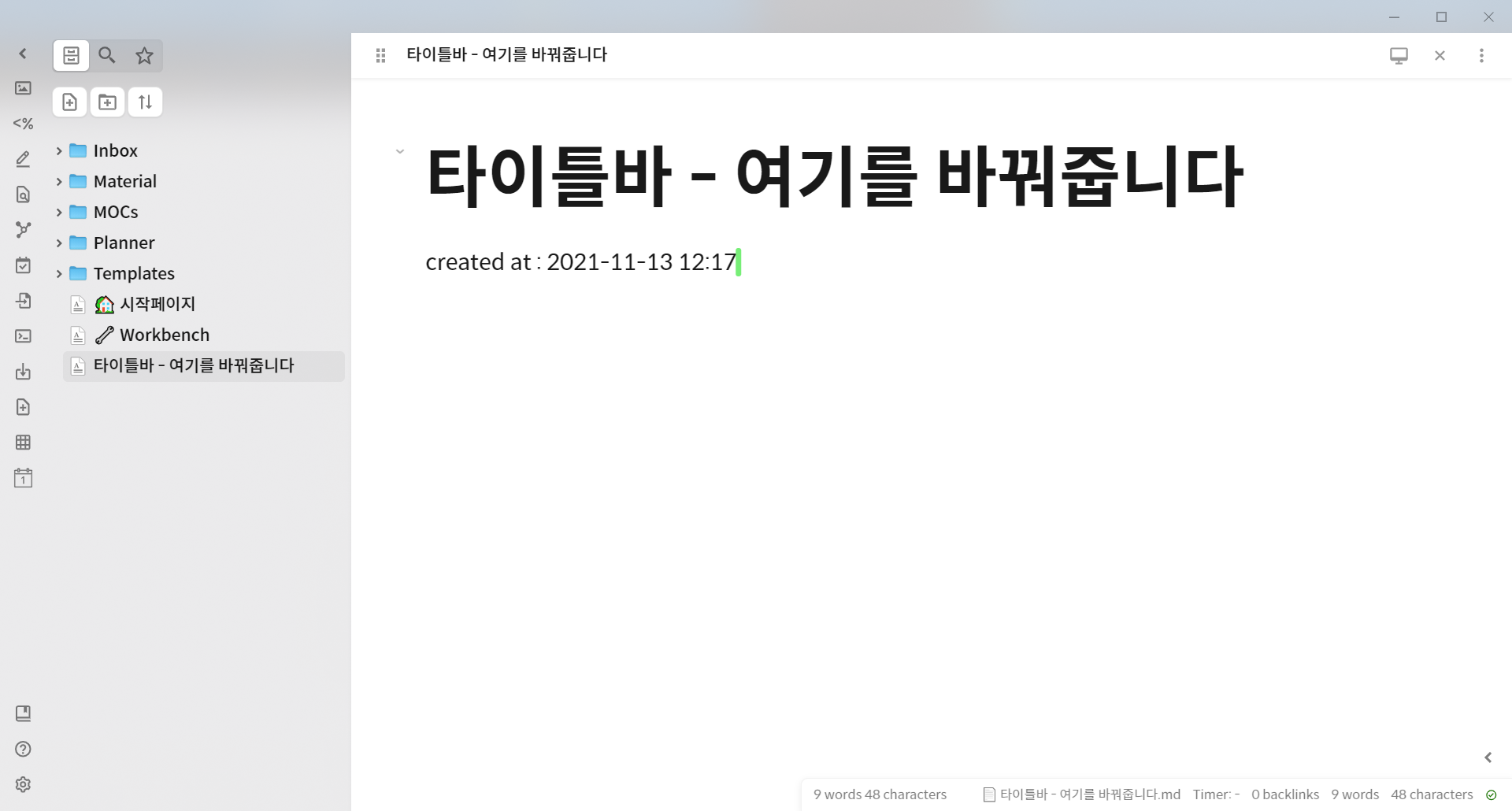
이렇게 처음으로 Template를 만들었습니다. 좀 더 많은 내용들을 넣어서 템플릿을 입맛에 맞게 사용하시면 됩니다. 기본적인 Obsidian 템플릿은 {{title}}, {{date}}, {{time}}만 지원을 하고 있습니다. 오늘 날짜, 어제 날짜도 넣고 싶기도 한데 이런 부분에서 부족하다고 느낄 수 있습니다. 이 때 Templater 라는 플러그인이 해결해줍니다.
Templater 플러그인 (커뮤니티 플러그인)
Templater 플러그인은 커뮤니티 플러그인으로 Obsidian에서 기본적으로 제공하는 템플릿 기능에 훨씬 더 많은 문법을 지원하여 풍성한 템플릿을 만들 수 있도록 도와줍니다. 또한 자바스크립트를 활용하여 무궁무진한 기능을 추가할 수 있습니다. 이것은 너무 심화되기 때문에 다음에 다시 한번 다뤄보도록 하겠습니다.
{{title}} 이 아닌 <% tp.date.now() %> 와 같이 사용합니다. Placeholder 인 <% %> 안에 있는 내용을 Command 라고 합니다. 그리고 이 Command 안에 있는 변수와 함수들을 이용해서 원하는 값을 가져오게 합니다. Templater 내장된 함수와 사용자가 정의한 함수 모두 사용할 수 있습니다. 이번에는 내장된 함수를 이용해서 템플릿을 만들어보도록 하겠습니다. 사용자 정의한 함수는 자바스크립트에 대한 이해가 필요합니다. 😢
1. 플러그인 설치 및 활성화
커뮤니티 플러그인을 설치하고 활성하 하는 것은 아래 포스팅 참조해주세요
Templater 플러그인을 설치하고 활성화해줍니다.

2. 플러그인 설정
- 먼저 템플릿 노트들이 저장될 폴더를 만들어주세요. 위에서 만든 폴더를 사용한다면 새롭게 안 만드셔도 됩니다.
Ctrl/CMD + ,을 눌러 설정창을 열고 Templater 메뉴에서 템플릿 저장 폴더를 적용시켜주세요.
(주의 - 먼저 Templater 플러그인을 활성화해야 메뉴가 생깁니다.)
Template folder location에 폴더를 넣어주세요.
적용 방법
기존의 방식과 똑같습니다. 문법만 달라졌을 뿐입니다.
- 먼저 템플릿 문법이 작성된 템플릿 노트를 만들고 템플릿 저장 폴더에 넣어주세요.
- 새로운 노트를 만들고 템플릿 노트를 불러옵니다.
- 템플릿 문법이 각 문법에 맞게 변환되서 새로운 노트에 기입된 것을 확인합니다.
따라해보기
1. templater 문법이 적용된 템플릿 노트를 만들고 Templates 폴더에 저장합니다.
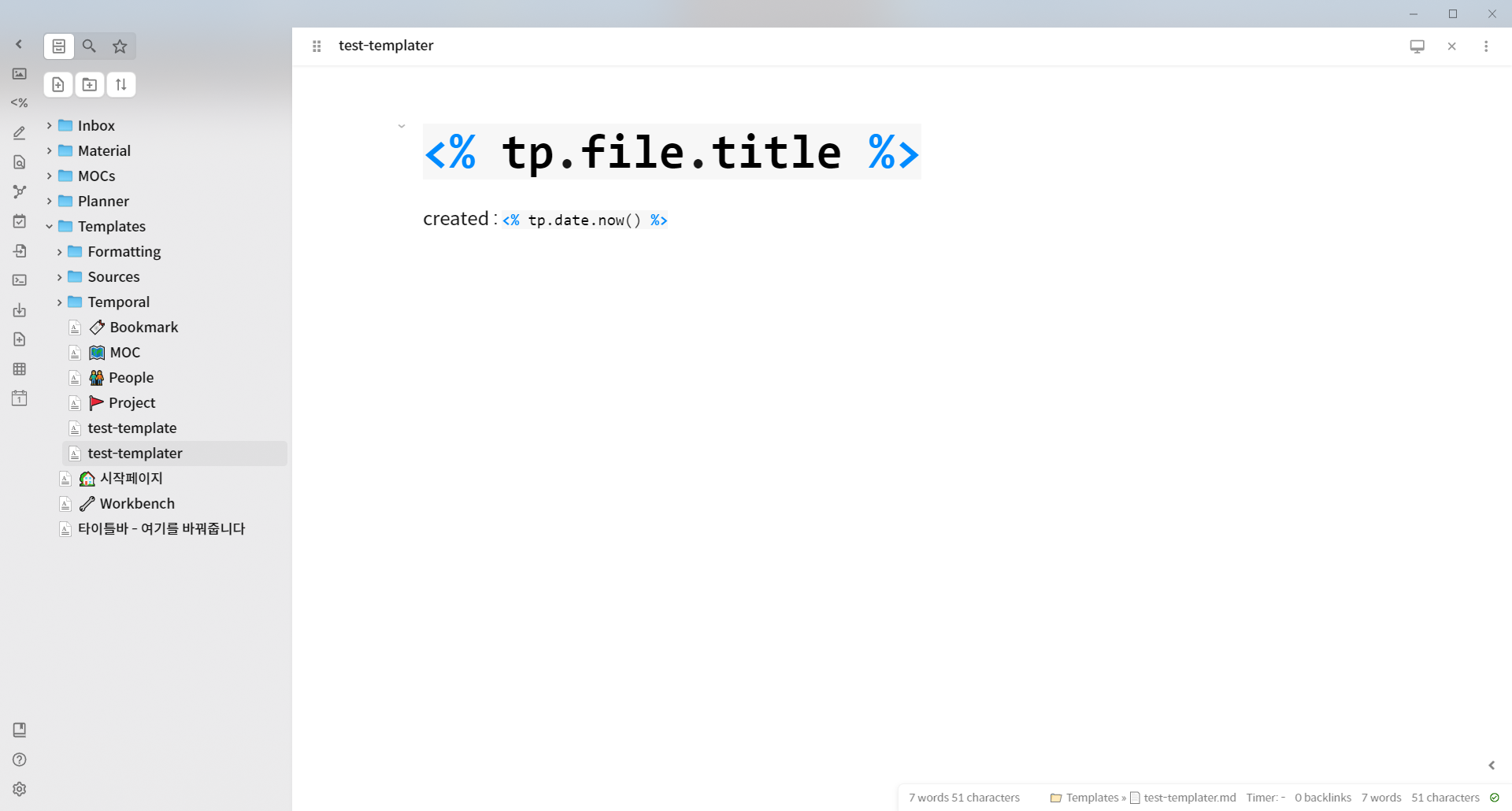
# <% tp.file.title %>
created : <% tp.date.now() %>
2. 새로운 노트를 만들고 제목을 입력니다.
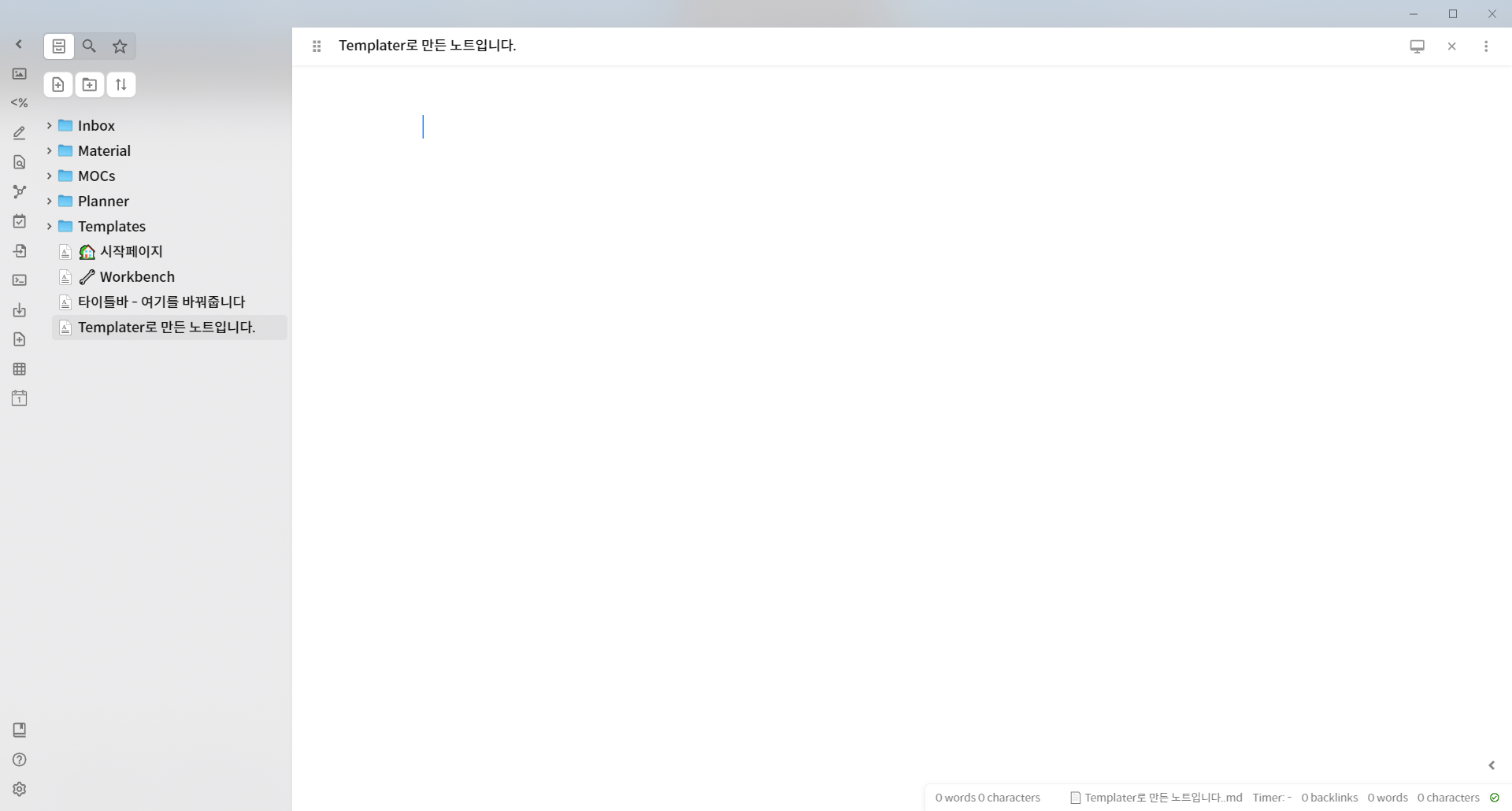
3. 명령어 팔레트(Ctrl/CMD + p)를 누르고 Templater라고 검색하고 Open Insert Templater modeal 을 누르거나 Alt/Opt + e(Templater 단축키)를 눌러 템플릿 선택 창을 엽니다. 그리고 test-templater를 선택합니다.
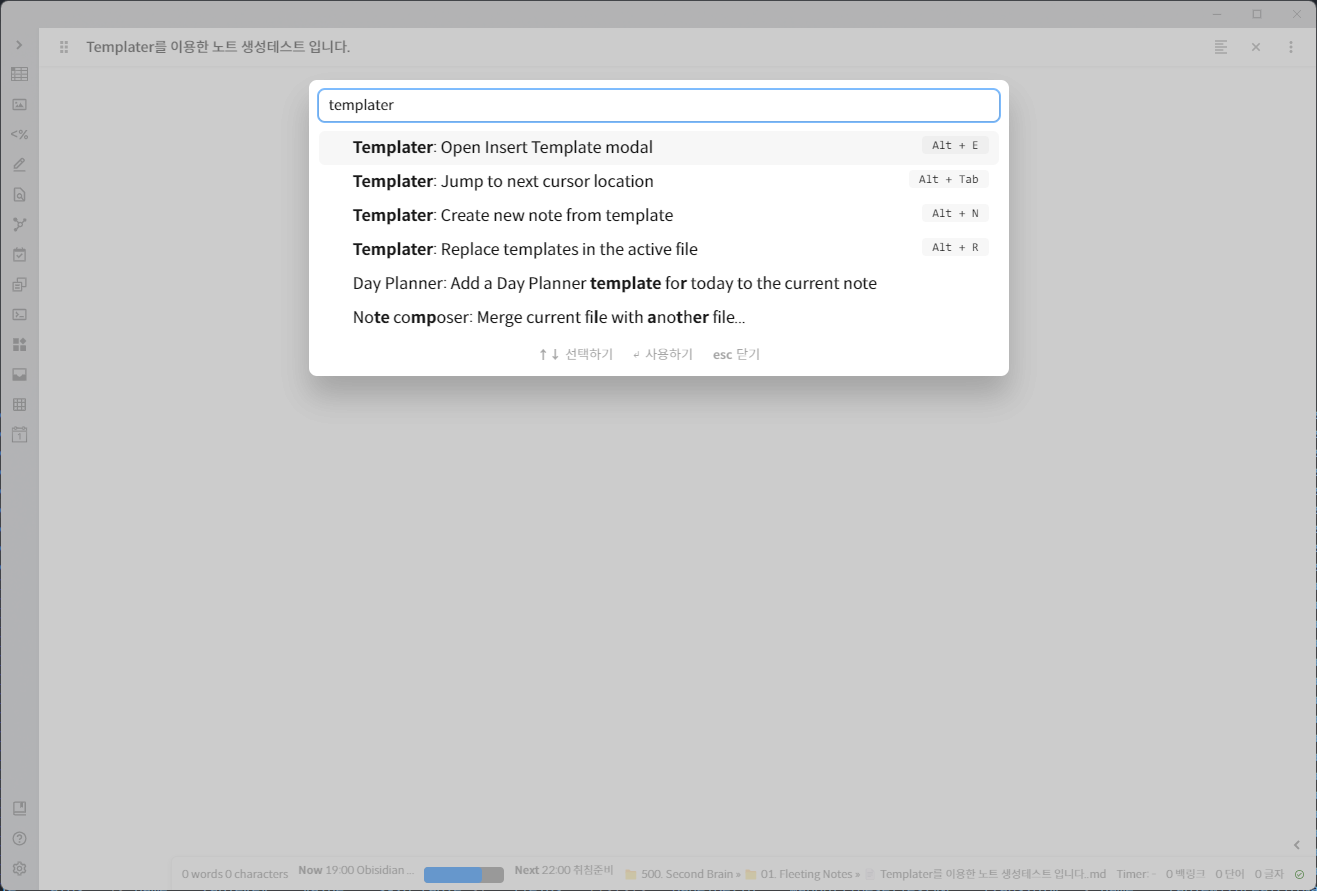
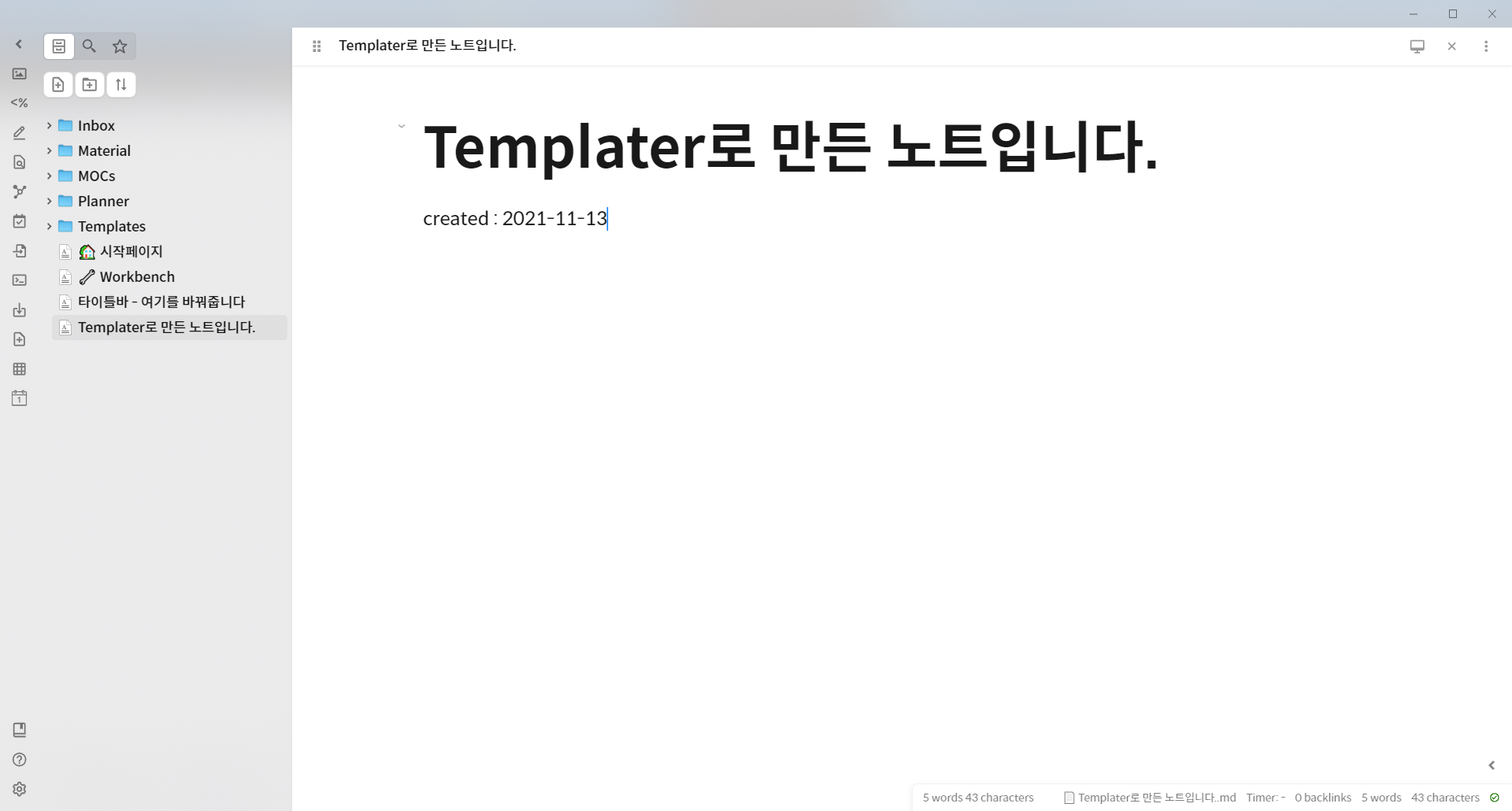
사용하고 있는 템플릿 소개
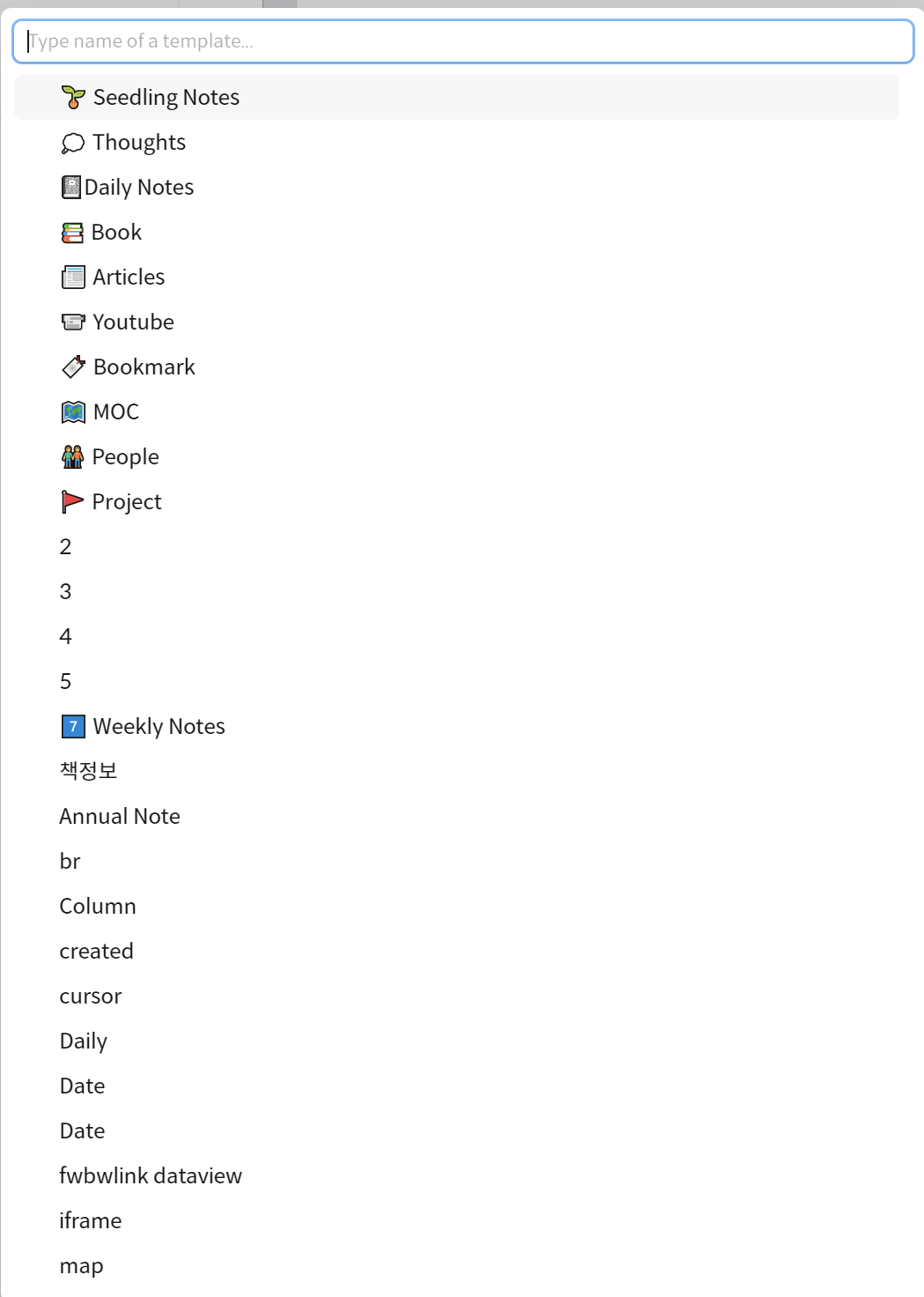
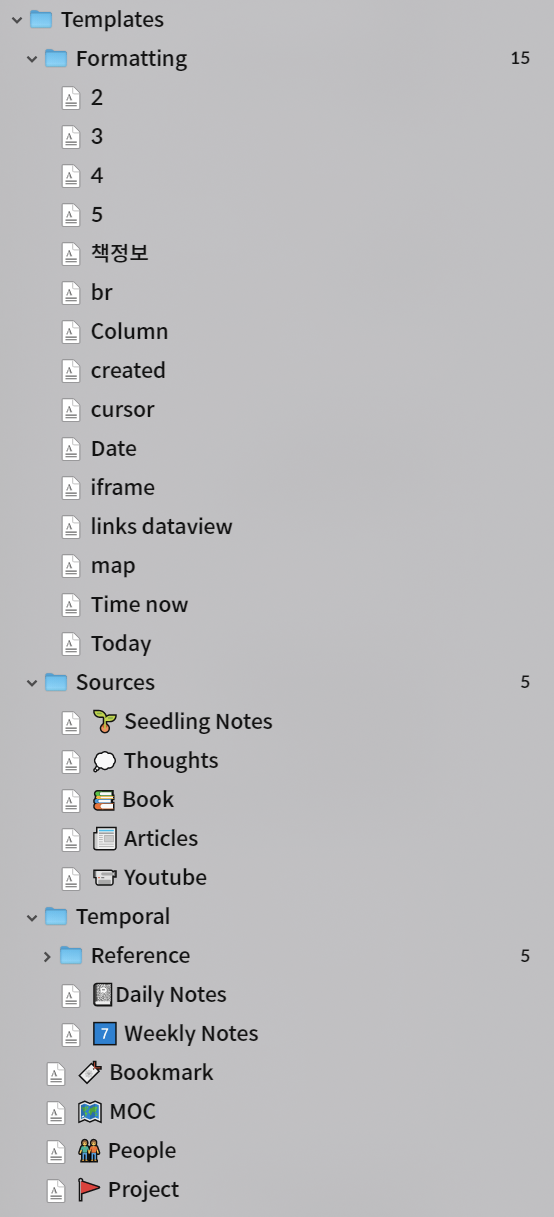
- 노트 서식에 관련된 템플릿
- 노트 종류에 따른 템플릿
저는 크게 2가지 종류의 템플릿을 사용하고 있습니다. 하나는 노트 템플릿이고 또 다른 하나는 서식 템플릿입니다. 지금까지 새로운 노트를 만들고 템플릿을 적용하는 방식이 바로 노트템플릿입니다. 위의 오른쪽 그림과 같이 일간노트, 주간 노트, 책, 유튜브 정리 등등 자주 쓰는 노트들을 템플릿화 시켰습니다.
그 외에 formatting이라는 폴더 밑에 여러가지 서식템플릿을 만들었습니다. 서식 템플릿이란 스니펫, 자주 사용하는 단어나 문장들을 바로 불러올 수 있는 역할을 합니다. 템플릿노트에 있는 내용을 커서가 있는 해당 줄에 삽입하는 것이라고 생각하시면 이해하기 쉽습니다. 예를 들어 #####을 쓰는 것이 너무 귀찮아 저는 미리 하나 노트를 만들고 ##### 만 쓰여있는 노트를 만들고 5라고 저장해놓으면 아래 그림과 같이 Alt/Opt + e 로 단축키를 누르고 5를 입력해서 바로 #####을 쓰게 합니다. 그 외에도 🗺 지도 아이콘을 많이 사용해서 미리 map 아이콘이 쓰여있는 노트를 만들어 두었습니다. 필요에 따라서 만들고 빠르게 쓸 수 있어서 자주 사용하고 있습니다.
자주 사용하는 Templater 내장 문법 모음
내장 문법을 이용해서 사용할 때는 날짜와 파일 이름에 대해서 많이 사용을 합니다. 특히 일간 노트를 사용할 때 가장 많이 사용합니다. 제가 자바스크립트를 조금 더 잘했다면 원하는 함수를 만들어서 할 수 있을텐데 프로그래밍까지는 조금 어렵네요 😂 외국의 초고수분들의 사용법을 익혀서 나중에 포스팅해보도록 하겠습니다.
- 날짜 관련
Date now: <% tp.date.now() %>
Last week: <% tp.date.now("dddd Do MMMM YYYY", -7) %>
Today: <% tp.date.now("dddd Do MMMM YYYY, ddd") %>
Next week: <% tp.date.now("dddd Do MMMM YYYY", 7) %>
File's title date + 1 day (tomorrow):
<% tp.date.now("YYYY-MM-DD", 1, tp.file.title, "YYYY-MM-DD") %>
File's title date - 1 day (yesterday):
<% tp.date.now("YYYY-MM-DD", -1, tp.file.title, "YYYY-MM-DD") %>- 파일 관련
File title: <% tp.file.title %>
File creation date: <% tp.file.creation_date() %>이 외에 내장 문법들은 Templater 공식 홈페이지에 잘 설명이 되어있습니다.
Obsidian Templater Plugin | Templater (silentvoid13.github.io)
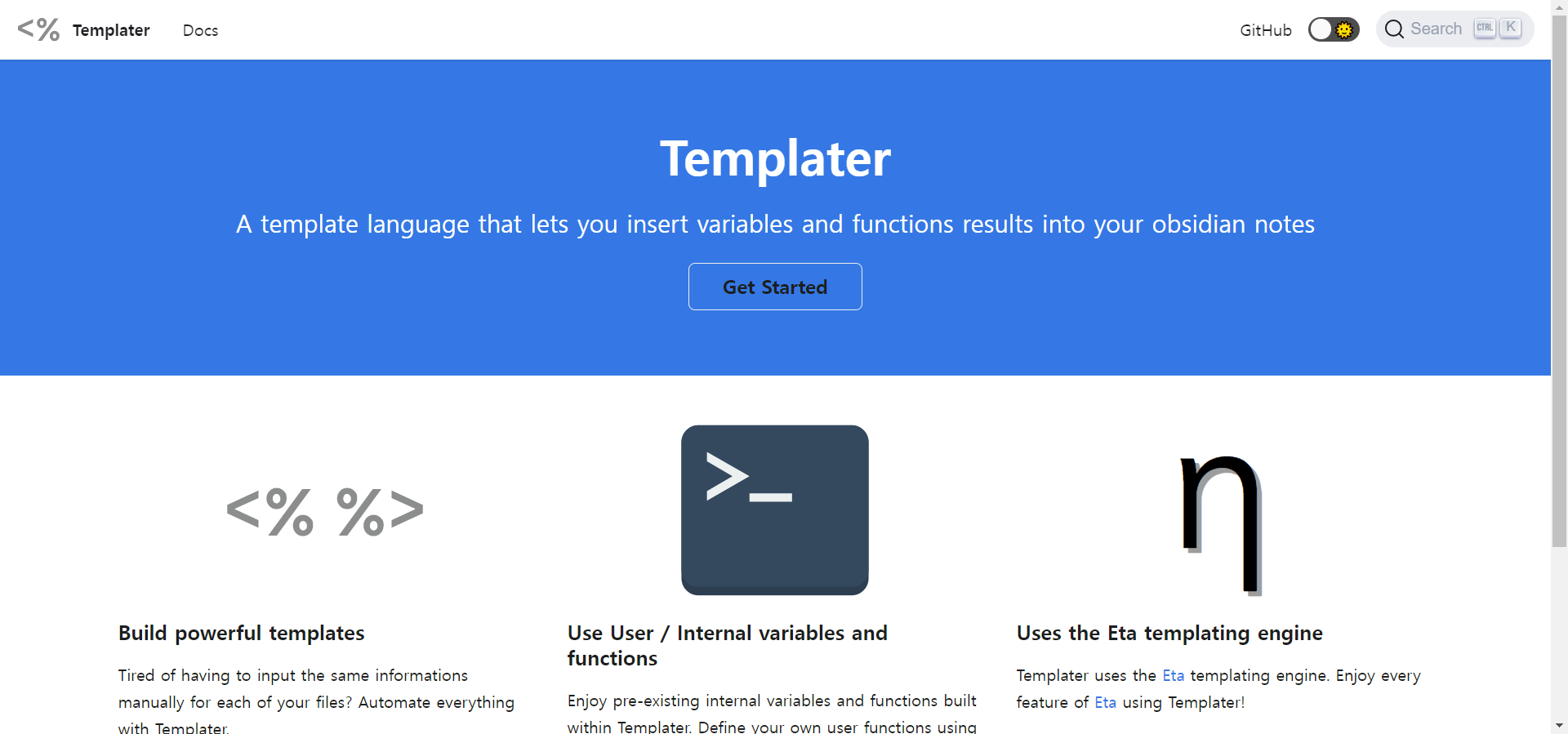
참고
시리즈
Obsidian 옵시디언 소개 - Second Brain, 나만의 지식베이스 만들기
Obsidian 옵시디언 플러그인 기능 소개 (1) - Second Brain, 나만의 지식베이스 만들기
Obsidian 옵시디언 플러그인 기능 소개 (2) - Second Brain, 나만의 지식베이스 만들기
Templater를 활용한 템플릿 모음
- [Template] Obsidian 옵시디언 프로젝트 관리 템플릿 v1.0
- [Template] Obsidian 옵시디언 위클리 플래너 템플릿 v1.0
- [Template] Obsidian 옵시디언 데일리 플래너 템플릿 v1.1
한국에서는 옵시디언에 대한 정보가 많이 부족합니다. 부족한 옵시디언에 대한 정보와 사용방법 그리고 꿀팁들을 "Obsidian 옵시디언 사용자 모임" 네이버 카페와 "Obsidian 사용자모임" 오픈카톡방에서 소통을 하고 있습니다. 많이 참여해주세요! 😄
Obsidian 옵시디언 사용자 모임 : 네이버 카페
Second Brain을 만들기 위한 Obsidian에 관한 정보, 노하우, 꿀팁 등을 공유합니다.
cafe.naver.com
Obsidian 사용자 모임
#obsidian #옵시디언 #노션 #RoamResearch #스마트글쓰기 #세컨드브레인 #secondbrain #제텔카스텐
open.kakao.com
'Plugin' 카테고리의 다른 글
| Obsidian 옵시디언, 템플릿을 더욱 잘 활용하는 방법! (0) | 2022.02.23 |
|---|---|
| Obsidian 옵시디언, 통합 할 일 관리 플러그인 Tasks (1) | 2022.01.25 |
| Obsidian 옵시디언, 원하는 정보만 쏙쏙 골라주는 Dataview - (3) (6) | 2022.01.18 |
| Obsidian 옵시디언, 원하는 정보만 쏙쏙 골라주는 Dataview - (2) (1) | 2022.01.05 |
| Obsidian 옵시디언, 원하는 정보만 쏙쏙 골라주는 Dataview - (1) (5) | 2022.01.03 |




댓글